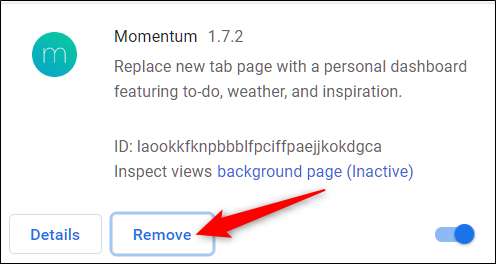Az egyik legjobb dolog a Google Chrome-ban, hogy kibővítheti képességeit számtalan bővítmény hozzáadásával a funkcionalitás, a használhatóság, az adatvédelem és a termelékenység javítása érdekében. A Google Chrome-bővítmények telepítésének és kezelésének módja:
A Chrome-bővítmények telepítése
Töltse le a hivatalos Chrome-bővítményeket a Chrome Internetes áruház olyan forrásokból, amelyeket ismer vagy megbízik. Neked kellene telepítése előtt győződjön meg róla, hogy biztonságos egy kis átvilágítással és a fejlesztő webhelyének - ha van ilyen - értékelésével, és még a forráskód átnézésével is, ha annyira hajlandó vagy.
ÖSSZEFÜGGŐ: Hogyan lehet megbizonyosodni arról, hogy a Chrome kiterjesztés biztonságos-e a telepítése előtt
Menjen tovább a Chrome webáruház a bővítményekhez és használja a keresősávot, vagy böngésszen kategória szerint a megfelelő bővítmény megtalálásához. Ha nem tudja biztosan, hogy hol kezdje, a Google nagyon jó munkát végez az üzlet kurátora és a címlap kiterjesztéseinek ajánlása mellett.
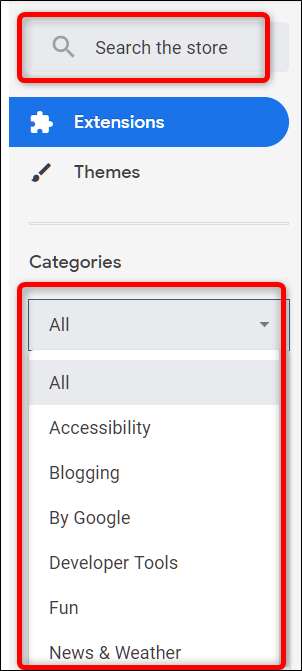
Miután megtalálta a bővítményt, amelyet hozzá szeretne adni, kattintson az ikonra, hogy átirányítsa az oldalára.

ÖSSZEFÜGGŐ: A legjobb Chrome-kiterjesztések a Gmail jobbá tételéhez
A kiterjesztés oldalán a "Hozzáadás a Chrome-hoz" gombra kattintva hozzáadhatja a bővítményt a böngészőjéhez.
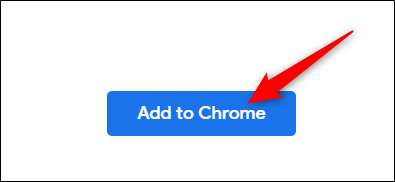
Megjelenik egy ablak, amely felkéri Önt a bővítmény szükséges engedélyeire. Gondosan olvassa el az engedélyeket, és döntse el, hogy megadja-e a bővítmény hozzáférését, majd kattintson a „Bővítmény hozzáadása” gombra.
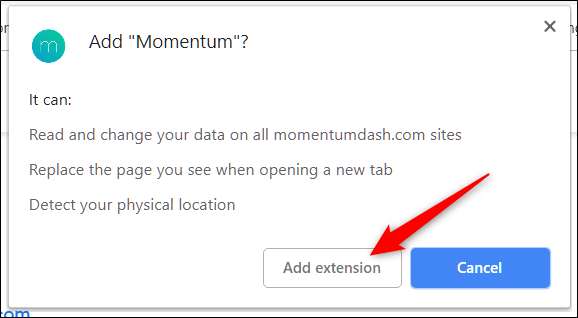
Miután a bővítmény telepítése befejeződött, egy ikon általában hozzáadódik a Chrome böngészőhöz a jobb felső sarokban, a beállítások ikon mellett.
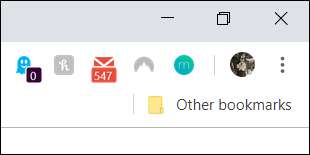
További bővítmények telepítésekor ez a terület rendetlenné válhat. Szerencsére kattintson a jobb gombbal a bővítmény ikonjára, és válassza az „Elrejtés a Chrome-menüben” lehetőséget, hogy áthelyezhesse a menübe és a Chrome eszköztárából.
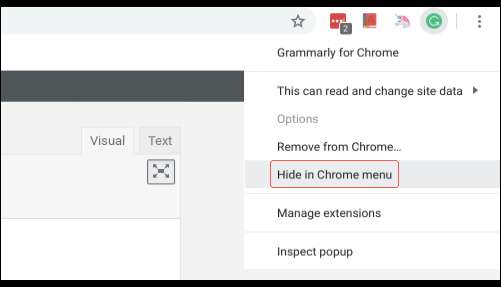
A Chrome-kiterjesztések kezelése
A bővítmények oldalának megnyitásához kattintson a menü ikonjára (három pont) a Chrome jobb felső sarkában, mutasson a „További eszközök” elemre, majd kattintson a „Bővítmények” elemre. Gépelhet is
króm: // kiterjesztések /
a Chrome Omniboxjába, és nyomja meg az Enter billentyűt.
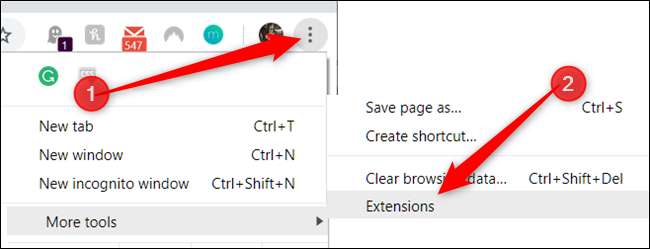
Görgesse végig a kiterjesztéseket, hogy megtalálja azt, amelyet kezelni szeretne, majd kattintson a „Részletek” gombra a beállítások előhívásához.
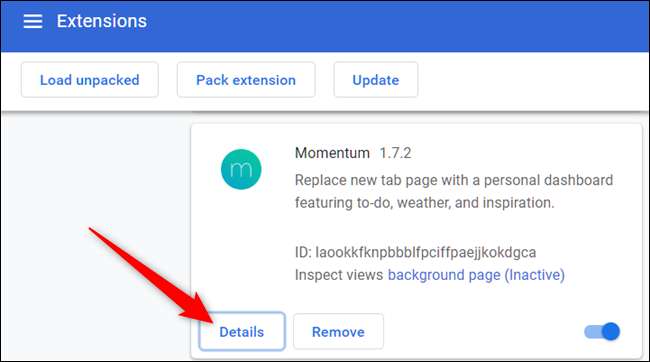
Ellenkező esetben, ha tudja, melyik bővítményt kívánja megváltoztatni - és ez már a dokkolója van a böngészőjében -, kattintson a jobb gombbal a bővítmény ikonjára a Chrome polcán, majd a „Bővítmények kezelése” gombra kattintva megkerülheti a fő kiterjesztések céloldalára való belépést.
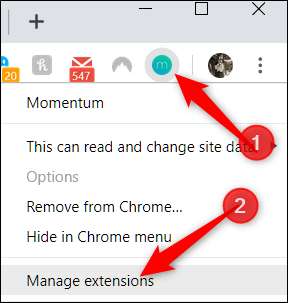
A beállítások ablakban be- vagy kikapcsolhatja a bővítményt, engedélyezheti inkognitómódban (a legtöbb alkalmazás ott alapértelmezés szerint le van tiltva), hozzáférhet a bővítmény opcióihoz, megnyithatja a bővítmény webhelyét és engedélyezze a webhelyhez való hozzáférést .
ÖSSZEFÜGGŐ: A Chrome-bővítmény engedélyeinek kezelése
A webhelyhez való hozzáférés lehetővé teszi, hogy a bővítmény bizonyos webhelyekhez engedélyt kapjon a webhely adatainak elérésére. Ez egy friss frissítés, amely lehetővé teszi az emberek számára, hogy alaposabban szemléljék azt az adattípust, amelyet a bővítmény olvashat és módosíthat. Három lehetőség közül választhat: amikor a bővítményre kattint, egy adott webhelyen vagy az összes webhelyen.
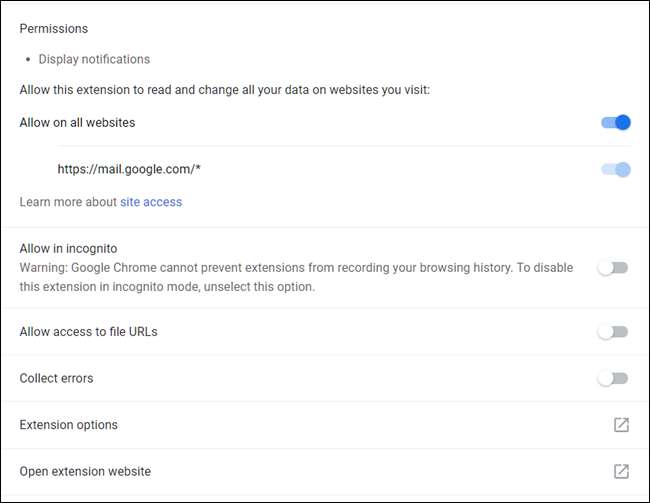
Ennyi van benne. Ha arra vágysz
távolítsa el a kiterjesztéseket
Önnek már nincs szüksége, kezdjen el rosszul viselkedni, vagy véletlenül telepítették, menjen tovább
króm: // kiterjesztések /
, kattintson az „Eltávolítás” gombra, majd a felbukkanó megerősítő ablakban kattintson ismét az „Eltávolítás” gombra. Hasonlóképpen kattintson a jobb gombbal a Chrome menüjében található kiterjesztésre, és válassza az „Eltávolítás a Chrome-ból” lehetőséget.